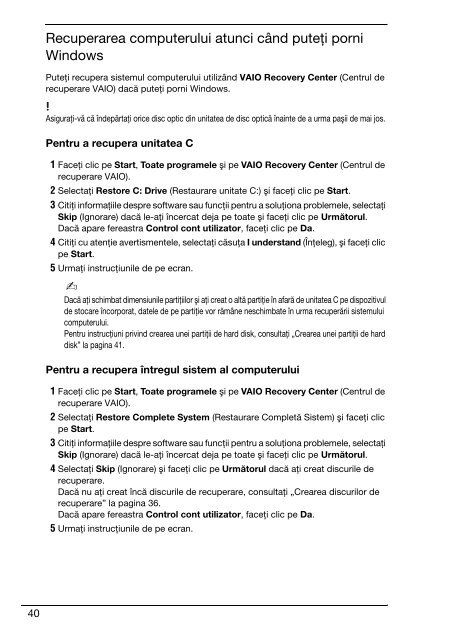Sony VGN-FW5JTF - VGN-FW5JTF Guide de dépannage Roumain
Sony VGN-FW5JTF - VGN-FW5JTF Guide de dépannage Roumain
Sony VGN-FW5JTF - VGN-FW5JTF Guide de dépannage Roumain
Create successful ePaper yourself
Turn your PDF publications into a flip-book with our unique Google optimized e-Paper software.
Recuperarea computerului atunci când puteţi porni<br />
Windows<br />
Puteţi recupera sistemul computerului utilizând VAIO Recovery Center (Centrul <strong>de</strong><br />
recuperare VAIO) dacă puteţi porni Windows.<br />
Asiguraţi-vă că în<strong>de</strong>părtaţi orice disc optic din unitatea <strong>de</strong> disc optică înainte <strong>de</strong> a urma paşii <strong>de</strong> mai jos.<br />
Pentru a recupera unitatea C<br />
1 Faceţi clic pe Start, Toate programele şi pe VAIO Recovery Center (Centrul <strong>de</strong><br />
recuperare VAIO).<br />
2 Selectaţi Restore C: Drive (Restaurare unitate C:) şi faceţi clic pe Start.<br />
3 Citiţi informaţiile <strong>de</strong>spre software sau funcţii pentru a soluţiona problemele, selectaţi<br />
Skip (Ignorare) dacă le-aţi încercat <strong>de</strong>ja pe toate şi faceţi clic pe Următorul.<br />
Dacă apare fereastra Control cont utilizator, faceţi clic pe Da.<br />
4 Citiţi cu atenţie avertismentele, selectaţi căsuţa I un<strong>de</strong>rstand (Înţeleg), şi faceţi clic<br />
pe Start.<br />
5 Urmaţi instrucţiunile <strong>de</strong> pe ecran.<br />
Dacă aţi schimbat dimensiunile partiţiilor şi aţi creat o altă partiţie în afară <strong>de</strong> unitatea C pe dispozitivul<br />
<strong>de</strong> stocare încorporat, datele <strong>de</strong> pe partiţie vor rămâne neschimbate în urma recuperării sistemului<br />
computerului.<br />
Pentru instrucţiuni privind crearea unei partiţii <strong>de</strong> hard disk, consultaţi „Crearea unei partiţii <strong>de</strong> hard<br />
disk” la pagina 41.<br />
Pentru a recupera întregul sistem al computerului<br />
1 Faceţi clic pe Start, Toate programele şi pe VAIO Recovery Center (Centrul <strong>de</strong><br />
recuperare VAIO).<br />
2 Selectaţi Restore Complete System (Restaurare Completă Sistem) şi faceţi clic<br />
pe Start.<br />
3 Citiţi informaţiile <strong>de</strong>spre software sau funcţii pentru a soluţiona problemele, selectaţi<br />
Skip (Ignorare) dacă le-aţi încercat <strong>de</strong>ja pe toate şi faceţi clic pe Următorul.<br />
4 Selectaţi Skip (Ignorare) şi faceţi clic pe Următorul dacă aţi creat discurile <strong>de</strong><br />
recuperare.<br />
Dacă nu aţi creat încă discurile <strong>de</strong> recuperare, consultaţi „Crearea discurilor <strong>de</strong><br />
recuperare” la pagina 36.<br />
Dacă apare fereastra Control cont utilizator, faceţi clic pe Da.<br />
5 Urmaţi instrucţiunile <strong>de</strong> pe ecran.<br />
40